KamPROG for AVR (PL)
From Kamamilabs.com - Wiki


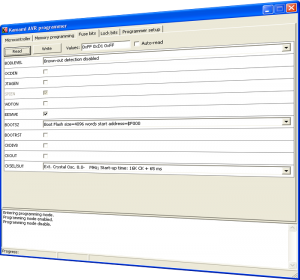
Wprowadzenie
KamPROG dla AVR to programator do zastosowań prototypowych/produkcyjnych dla mikrokontrolerów AVR firmy Atmel. Może być używany za pomocą aplikacji KamProg, Bascom AVR i AVR Studio. Programator jest podłączony do portu USB komputera. KamPROG współpracuje z mikrokontrolerami AVR, które można podłączyć za pomocą 10-pinowego IDC (standard Atmel ISP).
Podstawowe cechy
- Programator dla mikrokontrolerów AVR z obsługą ISP
- 10-pinowe złącze IDC, standardowe wyprowadzenia Atmel (rys. 1)
- Zasilanie z portu USB
- Współpracuje z aplikacją KamPROG, Atmel AVR Studio i Bascom AVR
- Zgodny z Windows XP i Windows Vista
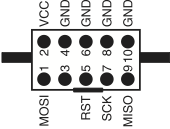
Rys. 1. Układ pinów złącza programatora


Standardowe wyposażenie
| Kod | Opis |
|---|---|
| KamPROG |
|
Instalacja
KamPROG dla AVR nie wymaga sterowników, wystarczy pobrać i zainstalować oprogramowanie KamPROG (http://www.kamami.com/?content=kamprogavr). Podczas instalacji musisz zdecydować, czy chcesz zainstalować AVR Studio Plug-in (rys. 2). Bascom AVR (w wersji 1.11.9.3 i nowszej) obsługuje KamPROG dla AVR.
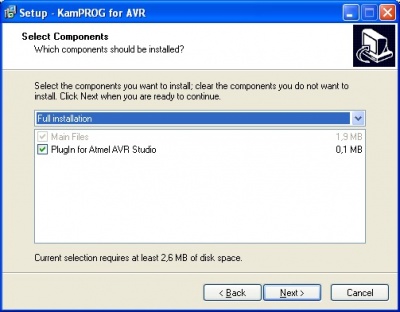
Rys. 2. Instalacja KamPROG dla AVR
Oprogramowanie
Na rysunku 3 przedstawiono okno aplikacji.
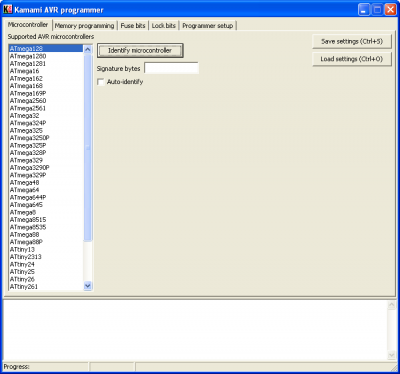
Rys. 3. Zakładka mikrokontrolerów aplikacji KamPROG dla AVR
Zakładka mikrokontrolera
W tej zakładce można znaleźć listę obsługiwanych mikrokontrolerów. Można wybrać programowane urządzenie na liście lub zidentyfikować je za pomocą bajtów podpisu ("Przycisk Zidentyfikuj mikrokontroler"). Jeśli zaznaczysz pole wyboru "Automatycznie identyfikuj", urządzenie będzie identyfikowane za każdym razem, gdy otworzysz tę kartę.
Zakładka programowania pamięci
Aby wyczyścić pamięć Flash mikrokontrolera, pamięć EEPROM (jeśli nie ustawiono EESAVE), bity lock bits (LB, BLB0, BLB1) naciśnij "Wyczyść układ". Aby zapisać dane na pamięć Flash wpisz nazwę pliku hex, naciśnij przycisk Zapisz w sekcji Flash. Możesz także użyć dwóch dodatkowych opcji: "Wyczyść układ przed programowaniem Flash" i "Zweryfikuj zapisane dane". Możesz również zweryfikować zapisane dane, naciskając przycisk "Zweryfikuj" i odczytać pamięć Flash mikrokontrolera do pliku hex (przycisk "Wczytaj"). Sekcja EEPROM działa podobnie ('Wyczyść układ przed programowaniem Flash' 'i' 'Weryfikuj zapisane dane' nie są dostępne dla EEPROM).
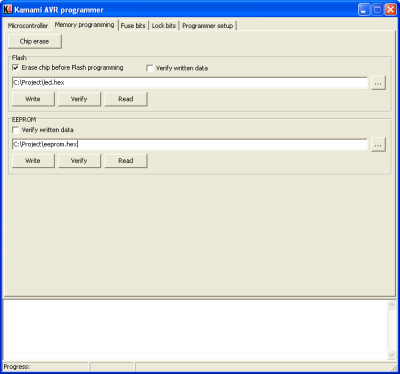
Fig. 4. Zakładka programowania pamięci aplikacji KamPROG dla AVR
Zakładka Fuse bitów i Lock bitów
Tutaj możesz ustawić wartości Fuse bitów I Lock bitów.
| Zachowaj ostrożność przy zmianie wartości Fuse bitów. Niektóre kombinacje mogą uniemożliwić dostęp do mikrokontrolera za pomocą SPI! Aby uzyskać więcej informacji, zobacz dokumentację mikrokontrolera. |
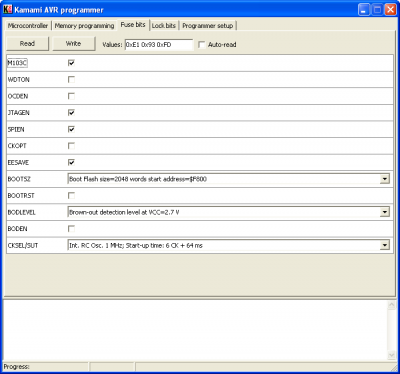
Fig. 5. Zakładka Fuse bitów w aplikacji KamPROG dla AVR
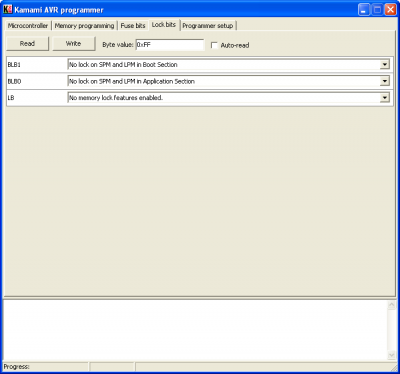
Fig. 6. Zakładka Lock bitów w aplikacji KamPROG dla AVR
Karta ustawień programatora
Tutaj możesz ustawić częstotliwość ISP i przeczytać wersję oprogramowania programatora. Upewnij się, że częstotliwość ISP jest mniejsza niż częstotliwość mikrokontrolera podzielona przez 4.
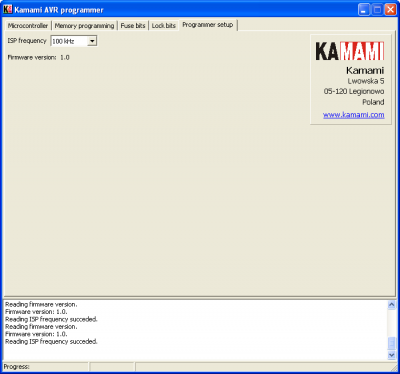
Fig. 7. Karta ustawień programatora aplikacji KamPROG dla AVR
AVR Studio 4
Jeśli wybrano opcję KamPROG dla Atmel AVR Studio podczas instalacji, można użyć KamPROG w Atmel AVR Studio 4. Jeśli nie ma ikony programatora Kamami AVR w menu "Narzędzia" i nie ma paska narzędzi Kamami, należy otworzyć "Menedżer dodatków" ("Narzędzia> Menedżer dodatków") i sprawdź "Kamami_AVR_programmer" na liście i uruchomić ponownie AVR Studio. Teraz można otworzyć aplikację programatora (Narzędzia> Programator Kamami AVR> Połącz) i zapisać na pamięci Flash (Narzędzia>Programator Kamami AVR> Zapisz na Flash), obie operacje można wykonać za pomocą paska narzędzi.
| Zapis na pamięć Flash działa tylko wtedy, gdy wyjściowy plik hex projektu ma taką samą nazwę jak plik projektu! |
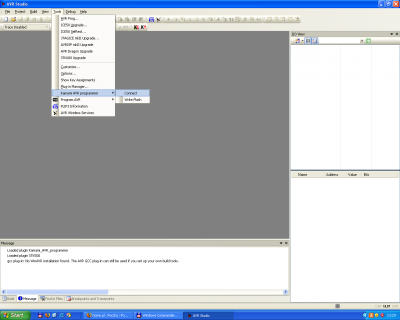
Rys. 8. KamPROG dla AVR używany w Atmel AVR Studio 4
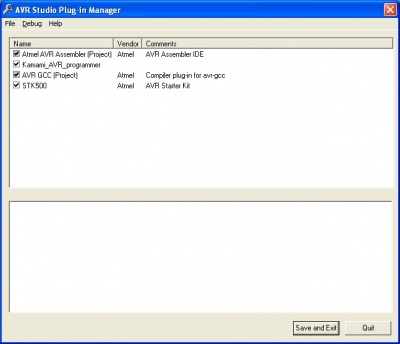
Rys. 9. Okno dodatków Atmel AVR Studio
Wiersz poleceń
Można również użyć narzędzia wiersza poleceń - KamPROGAVRc.exe - do pracy z KamPROG AVR. Najpierw należy przejść do folderu KamPROG AVR (domyślna ścieżka to "C:\Program Files\KamPROGAVR" '), następnie należy wpisać "KamPROGAVRc" i nacisnąć "Enter, aby wyświetlić pomoc".
Przykład
- Wykonanie czyszczenia pamięci układu wykrytego automatycznie:
KamPROGAVRc -d -r -s 2
-d- automatyczne wykrywanie ukłądu
-r- czyszczenie pamięci układu
-s 2- ustawienie częstotliwości SPI na 50 kHz (z pominięciem tego parametru ustawia częstotliwość na 100 kHz)
- Odczyt fuse bitów mikrokontrolera ATmega8
KamPROGAVRc -c ATmega8 -B
-c ATmega8- podłączone urządzenie to ATmega8
-B- odczyt fuse bitów
- Zapis pliku led.hex w pamięci Flash układu wykrytego automatycznie:
KamPROGAVRc -d -f led.hex
-f led.hex– zapis led.hex w pamięci Flash układu